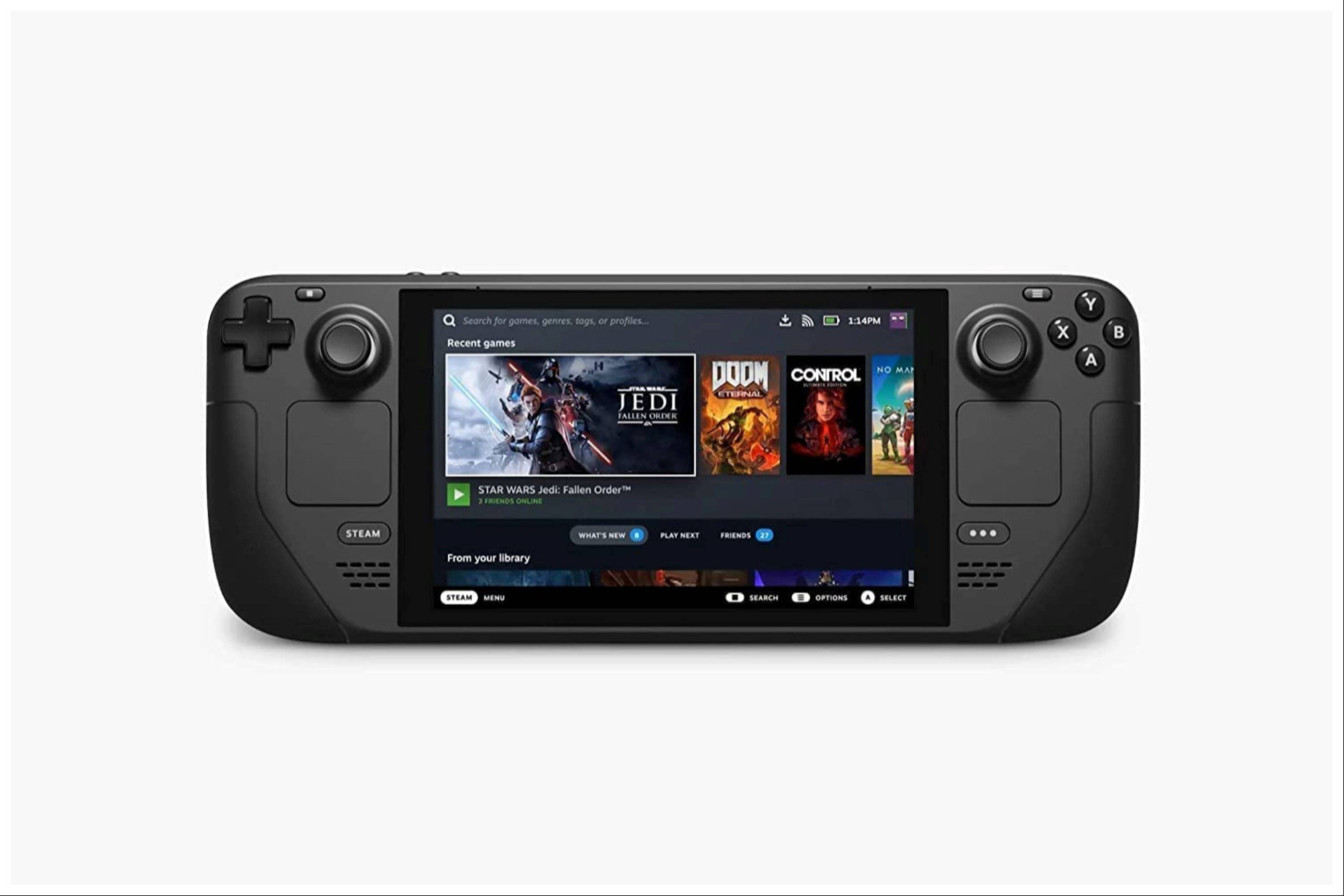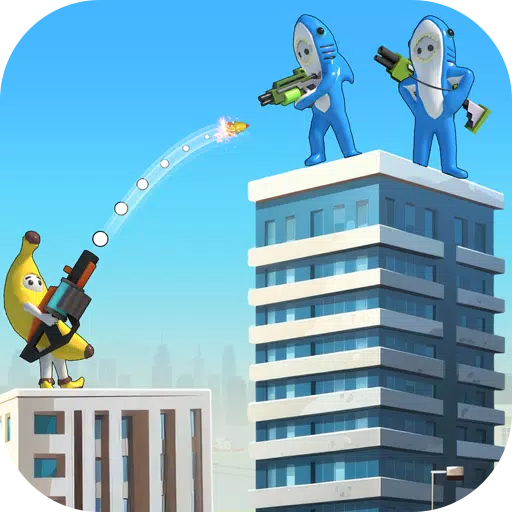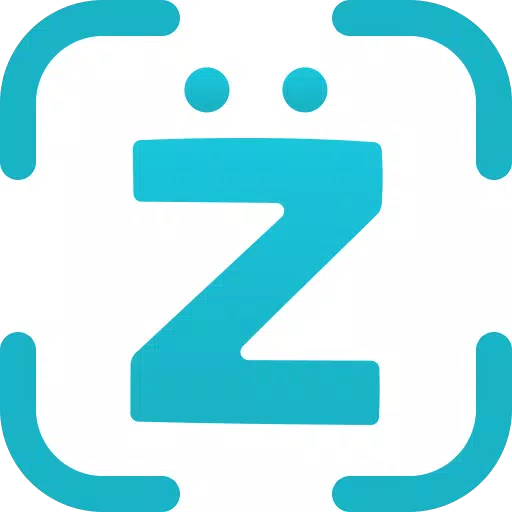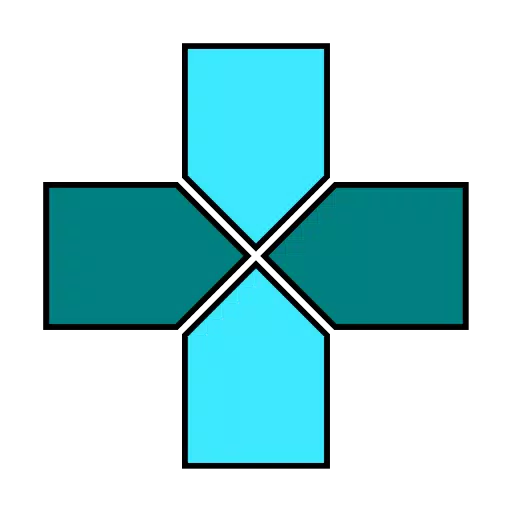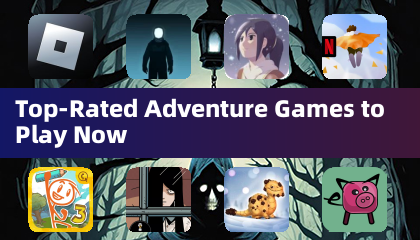Desatar juegos retro en tu mazo de vapor: una guía completa para la emulación de emudeck y game boy
La versatilidad de la plataforma de vapor se extiende más allá de los títulos modernos; Su arquitectura similar a la PC lo convierte en una potencia para los juegos retro. Esta guía detalla cómo instalar Emudeck y jugar juegos de Game Boy en tu mazo de Steam, optimizando el rendimiento para una experiencia superior. Cubriremos todo, desde la configuración inicial hasta los ajustes de rendimiento avanzados.
Antes de comenzar:
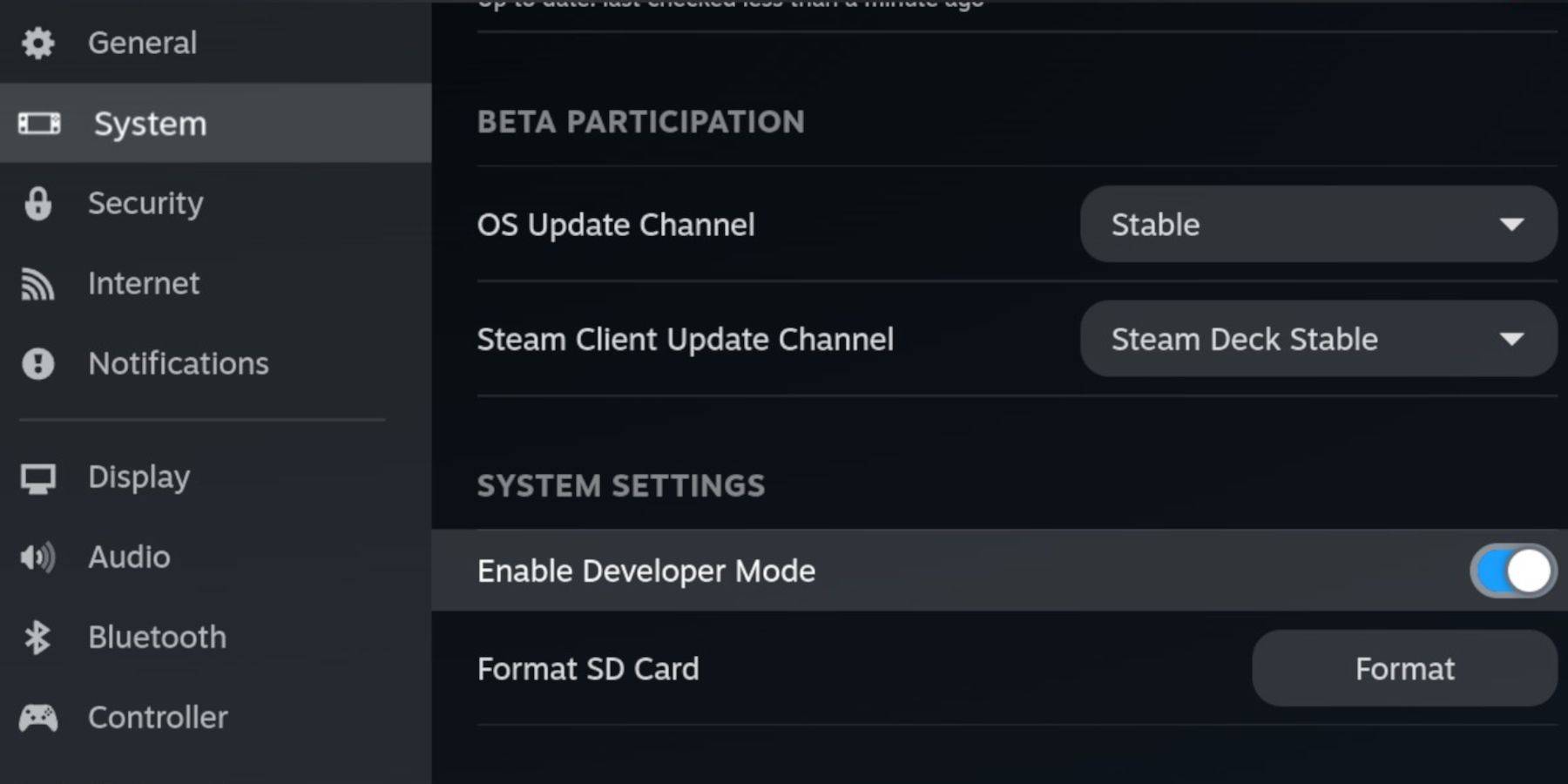 Antes de bucear, asegúrese de tener:
Antes de bucear, asegúrese de tener:
- Una cubierta de vapor totalmente cargada.
- Una tarjeta microSD A2 para el almacenamiento de juegos y emuladores.
- Game Boy Roms.
- Un teclado y mouse Bluetooth o con cable (recomendado para una navegación más fácil).
habilitando el modo de desarrollador:
- Presione el botón Steam.
- Navegue al sistema> desarrollador y habilite el modo de desarrollador.
- Habilite la depuración de CEF dentro del menú del desarrollador.
- Potencia> Cambiar al modo de escritorio.
Instalación de Emudeck:
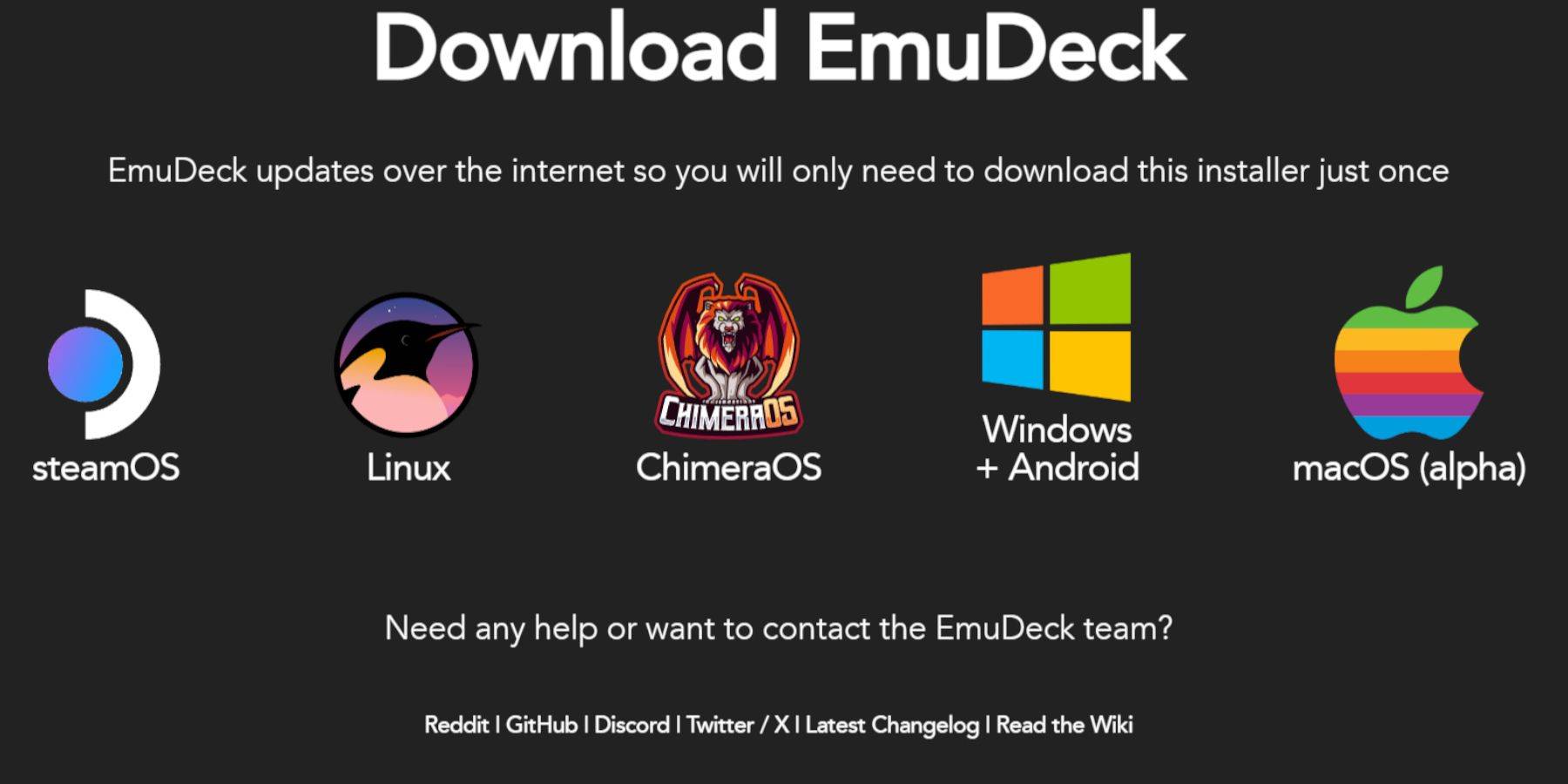
- Conecte su teclado y mouse.
- En el modo de escritorio, descargue Emudeck usando un navegador como Firefox o Duckduckgo.
- Elija Steamos y descargue de forma gratuita.
- Seleccione Configuración recomendada y luego instalación personalizada.
- Elija su tarjeta SD (primaria) como ubicación de instalación.
- Seleccione los emuladores deseados (retroarch, estación de emulación, gerente de ROM de Steam recomendado).
- Habilite el guardado automático.
- Complete la instalación.
Optimización de la configuración de emudeck:
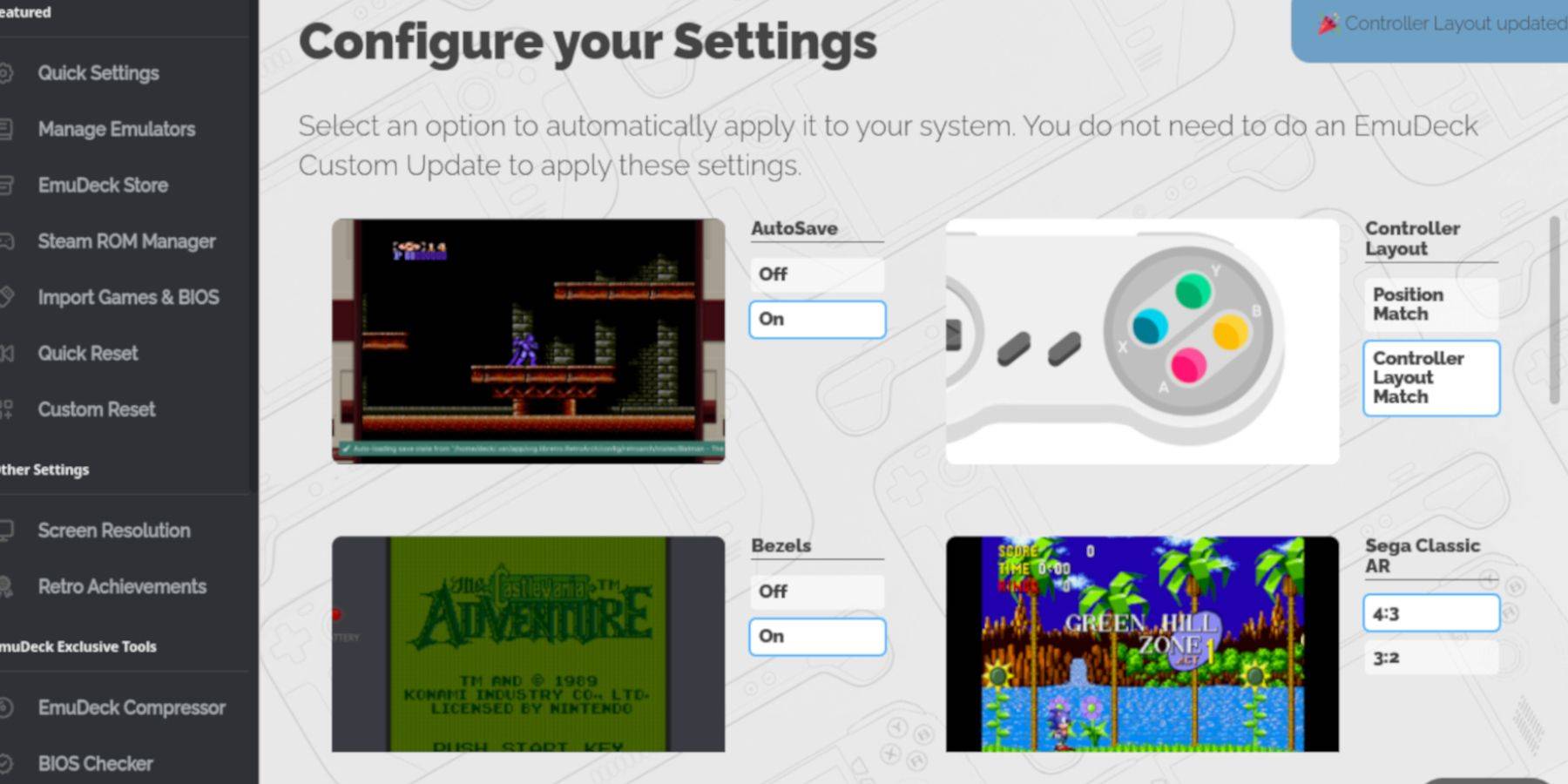
- Abra la emudeck y acceda a la configuración rápida.
- Habilitar autosave, coincidencia de diseño del controlador, bezeles, Nintendo Classic AR y portátiles LCD.
Agregando tus juegos de Boy Boy:

- Use el administrador de archivos Dolphin para acceder a su tarjeta SD (primaria).
- Navegue a la emulación> ROMS> GB.
- Transfiera su juego Roms (Extensión de GBB) a esta carpeta.
Integración con Steam ROM Manager:
- Abra Emudeck y seleccione Steam ROM Manager.
- Cierre el cliente Steam si se le solicita.
- Desactivar los analizadores de alternar.
- Agrega tus juegos de Game Boy.
- Guarde al vapor.
Jugando tus juegos:
- Presione el botón Steam.
- Vaya a la biblioteca> Colecciones.
- Seleccione tu colección de juegos de juegos y lanza un juego.
Personalización de colores del juego (retroarch):
Si bien no todos los juegos lo admiten, algunos ofrecen opciones de color.
- Lanza un juego.
- Abra el menú Retroarch (seleccione + Y).
- Navegue a las opciones de núcleo> Colorización de GB.
- Elija Auto o APAGADO para la personalización del color.
Uso de la estación de emulación:
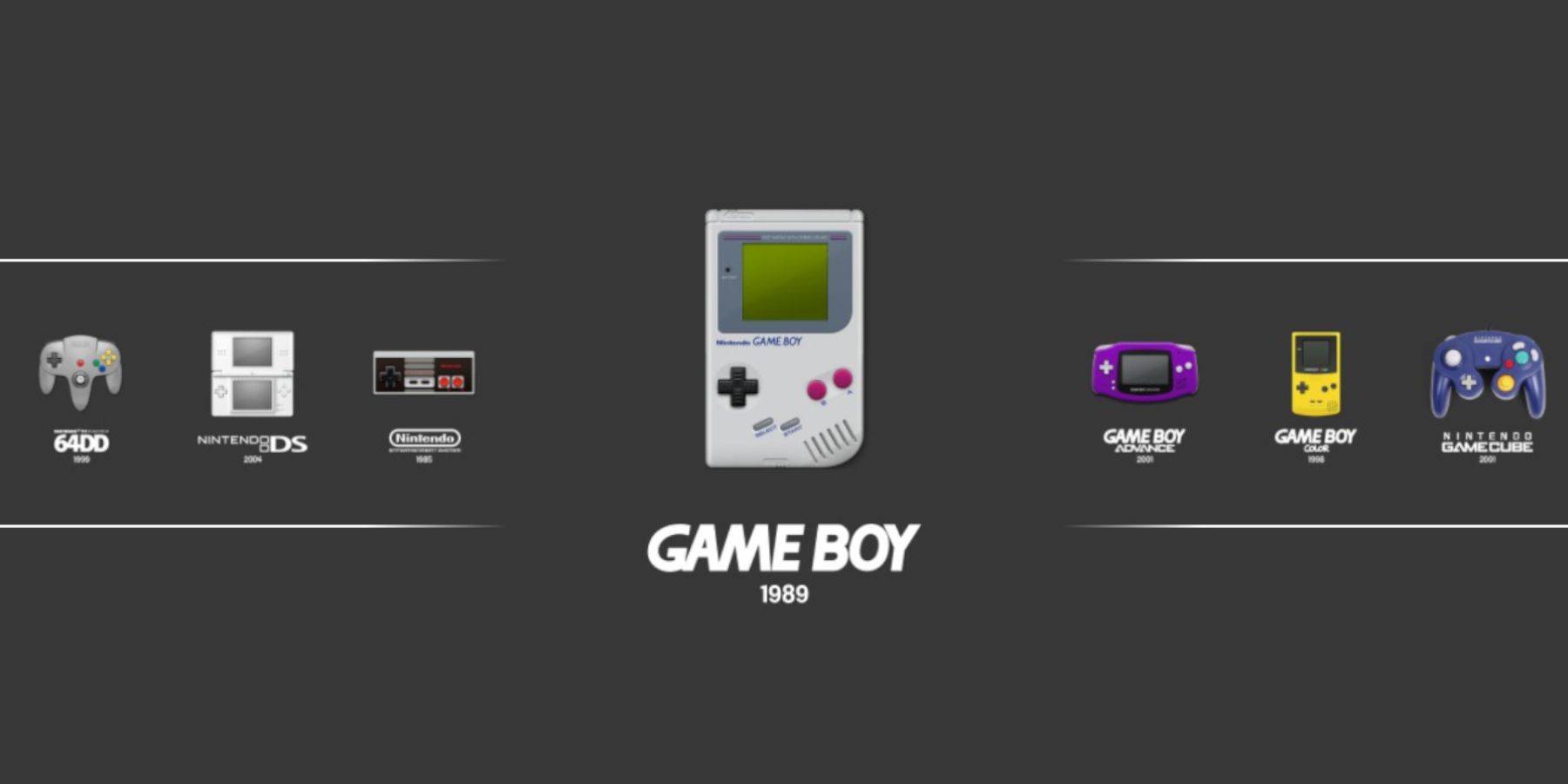
- Presione el botón Steam.
- Vaya a Biblioteca> Colecciones> Emuladores> Estación de emulación.
- Seleccione Game Boy y lanza tus juegos. El menú Retroarch (Seleccionar + Y) permanece accesible.
Aumento del rendimiento con cargador de hojalete y herramientas eléctricas:
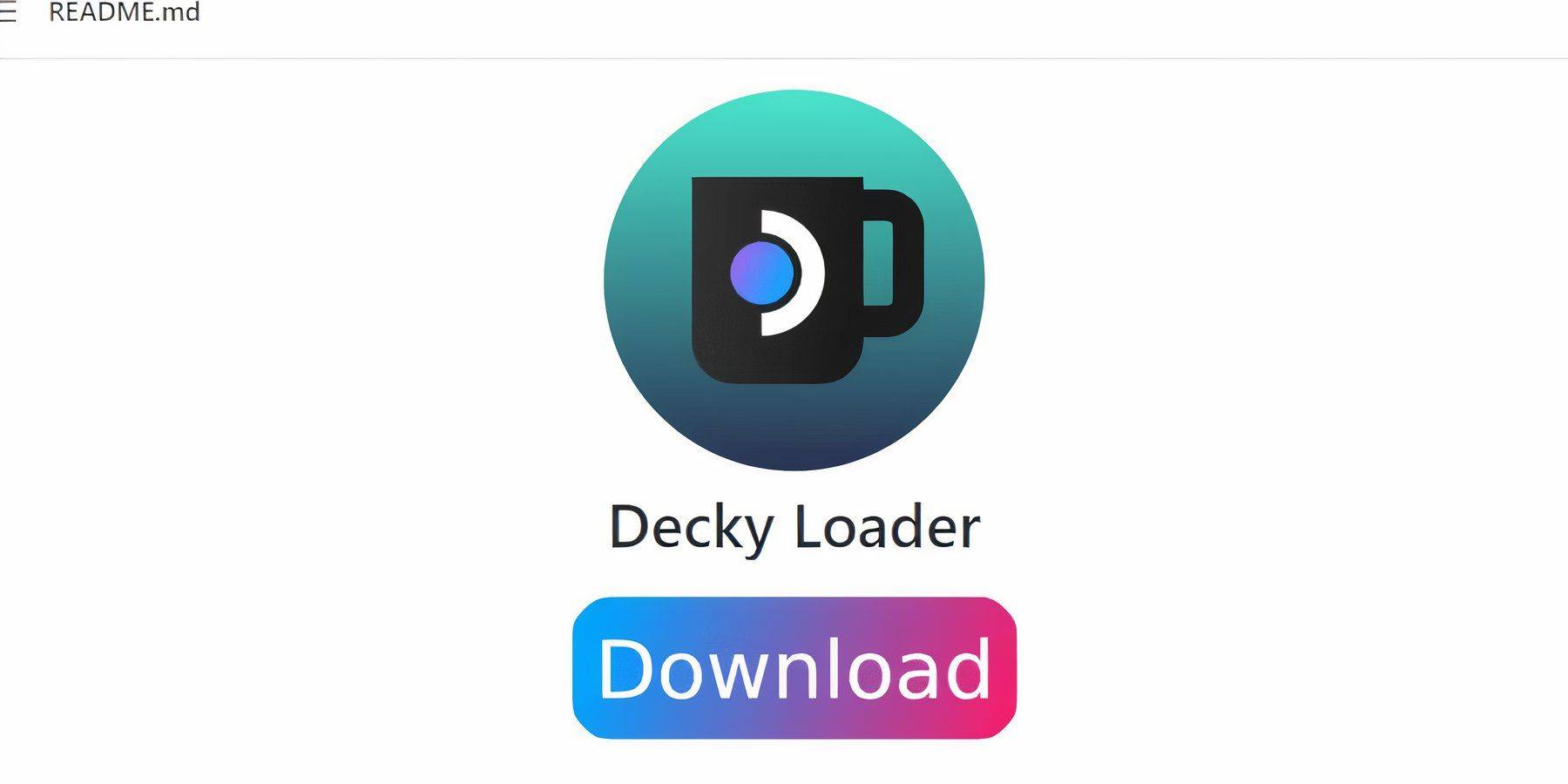 Para un rendimiento óptimo, instale el cargador de hojalete y el complemento de herramientas eléctricas:
Para un rendimiento óptimo, instale el cargador de hojalete y el complemento de herramientas eléctricas:
- En el modo de escritorio, descargue el cargador Decky desde su página GitHub.
- Instale usando la opción de instalación recomendada.
- Reiniciar en el modo de juego.
- Acceda a la tienda Decky a través del QAM e instale herramientas eléctricas.
- En herramientas eléctricas, deshabilite SMTS, establezca hilos en 4 y ajuste la configuración del reloj de GPU según sea necesario (por ejemplo, 1200 MHz). Habilite el perfil por juego para la optimización de juegos individuales.
Recuperación del cargador de hojalete después de una actualización de la plataforma de vapor:
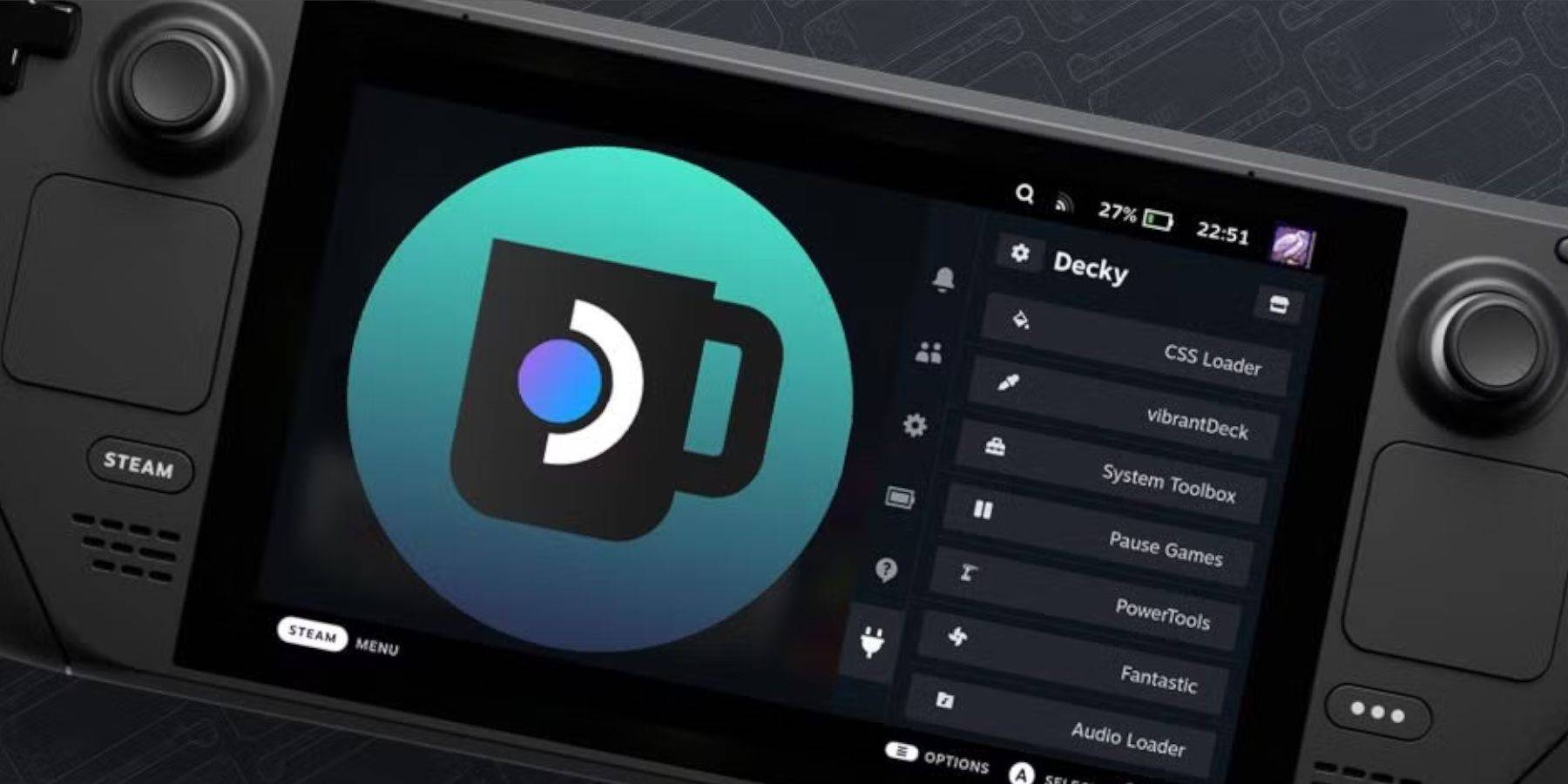 Las actualizaciones de mazo de vapor pueden romper el cargador de hojalete. Para restaurar:
Las actualizaciones de mazo de vapor pueden romper el cargador de hojalete. Para restaurar:
- Vuelva a ingresar el modo de escritorio.
- Vuelva a descargar cargador de hojalabardero desde su página GitHub.
- Ejecute el instalador.
- Vuelva a ingresar su pseudo contraseña (si tiene una).
- Reiniciar en el modo de juego.
¡Disfruta de tu experiencia mejorada de Game Boy en tu mazo de vapor!